Que faire si votre casque ou vos haut-parleurs sonnent mal
Publié: 2022-01-29Vous n'avez pas envie d'allumer vos nouveaux haut-parleurs haut de gamme ou vos écouteurs antibruit, seulement pour entendre de la musique remplie d'électricité statique. Mais avant de commencer à blâmer vos périphériques audio, c'est peut-être l'ordinateur ou le téléphone qui est à blâmer. Si votre audio présente un mauvais cas de craquements, voici quelques étapes pour résoudre le problème.
Baisser le volume

Vous pourriez penser que votre nouveau haut-parleur est à genoux, mais s'il se déforme à des volumes élevés, il se peut qu'il n'ait tout simplement pas assez de puissance pour l'espace. Baissez le volume et voyez si la musique se déforme toujours. Si le son est correct, votre haut-parleur est probablement sous-alimenté pour le volume dont vous avez besoin. Si vous rencontrez toujours des problèmes à faible volume, lisez la suite.
Vérifiez vos fichiers sources
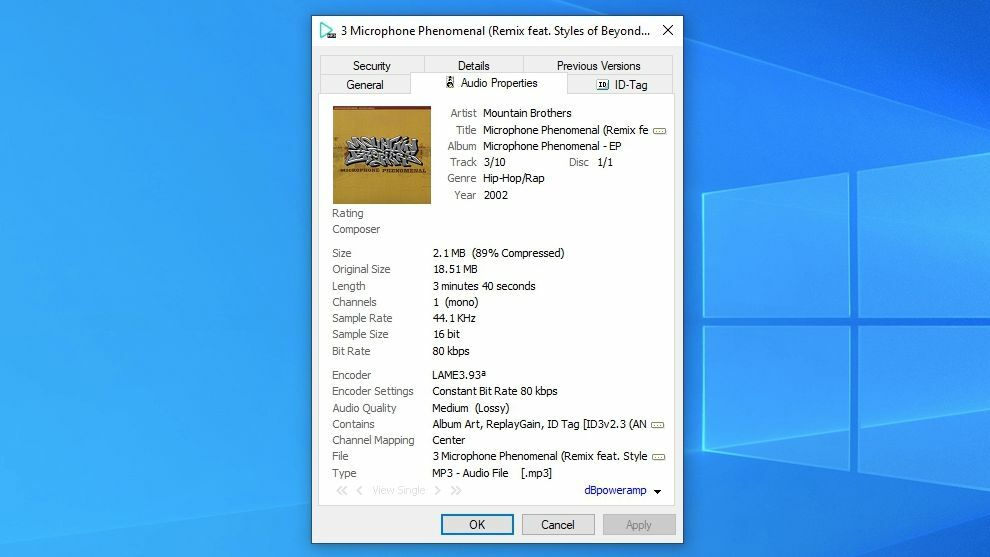
Suivant dans la catégorie des astuces « évidentes mais nécessaires » : vérifiez la qualité de la musique elle-même. Si vous écoutez une chanson que vous avez achetée sur iTunes ou Amazon, vous pouvez être raisonnablement assuré qu'elle est de bonne qualité, mais si vous écoutez un MP3 à 80 kbps téléchargé depuis KaZaA au début des années 2000, ou pire, diffuser une vidéo YouTube d'un chanson que quelqu'un d'autre a téléchargée sur KaZaA au début des années 2000 - il n'y a pas de paramètres que vous pouvez modifier pour qu'elle sonne bien.
Prenez des chansons à partir de sources en lesquelles vous avez confiance, et si vous utilisez un service de streaming comme Spotify ou Pandora, assurez-vous d'avoir réglé le paramètre de qualité audio aussi haut que possible pour obtenir la meilleure musique.
Recherchez la saleté ou les dégâts des eaux

Si vos problèmes semblent liés à ce haut-parleur ou à ce casque spécifique, concentrez votre attention sur ce matériel. Il est possible qu'ils aient des dégâts d'eau, de la saleté ou d'autres débris empêchant les haut-parleurs de produire un son clair. Cela est particulièrement courant lorsque vous essayez d'écouter sur le haut-parleur intégré de votre téléphone, alors prenez un cure-dent et nettoyez toute saleté que vous voyez.
Si vous laissez tomber votre téléphone dans l'eau ou si vous faites passer vos écouteurs dans la machine à laver, vous risquez de devoir acheter une nouvelle paire. Rien ne dure éternellement - j'ai même eu un ensemble d'enceintes qui ont commencé à émettre des sons éclatants, seulement pour trouver de la fumée sortant du subwoofer alors qu'ils chantaient leur dernière chanson.
Branchez-vous sur un autre port (si vous le pouvez)

Les ordinateurs de bureau ne sont pas toujours connus pour avoir la meilleure qualité audio sur la prise casque avant. (C'est pourquoi de nombreux audiophiles utilisent des convertisseurs numérique-analogique séparés, ou DAC.) Si le son est moins que stellaire, essayez de brancher vos écouteurs sur la prise haut-parleur à l'arrière de votre PC pour voir si cela améliore quelque chose.
Si vous utilisez un ordinateur portable, vous n'aurez pas d'autre prise casque, mais vous pouvez essayer de brancher le dongle 3,5 mm vers USB-C fourni avec votre téléphone et de le brancher sur un port USB pour voir si vous remarquez toutes les différences. Le problème peut également provenir de la prise elle-même ou des pilotes audio régissant l'audio intégré du PC. (Essayez de réinstaller les pilotes pour voir si cela aide.)
Si vous utilisez des écouteurs Bluetooth, essayez une paire filaire et vice versa. Ou, si vos écouteurs Bluetooth prennent en charge la connexion via le mode filaire, essayez également cela pour voir si le problème est spécifique à Bluetooth ou aux écouteurs eux-mêmes.
Désactiver les appels téléphoniques sur votre casque
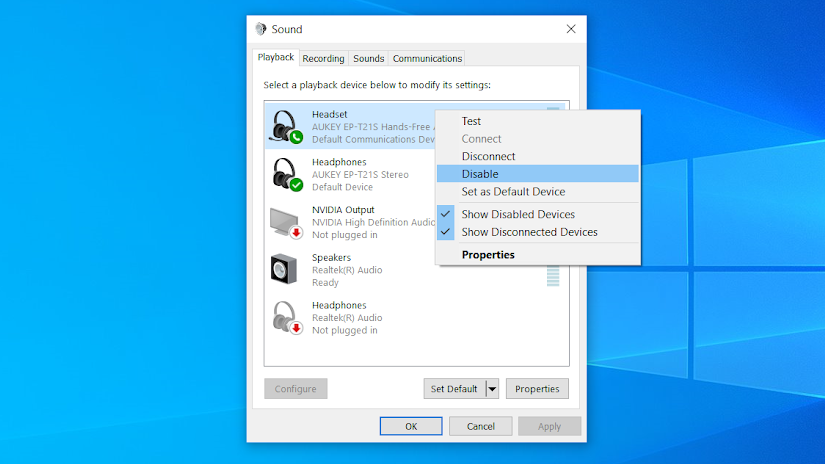
Supposons que tout va bien du côté matériel : il est maintenant temps de creuser dans vos paramètres audio. Si vos écouteurs servent également de casque pour les appels téléphoniques, il est possible que votre appareil envoie de l'audio en utilisant le chemin d'appel téléphonique inférieur plutôt que de les traiter comme des écouteurs stéréo de haute qualité.

Sous Windows, cliquez avec le bouton droit sur l'icône du son dans le coin inférieur droit de la barre des tâches et sélectionnez Sons. Ici, vous verrez une liste de tous les haut-parleurs, écouteurs et ports audio inutilisés sur votre machine. Recherchez l'appareil avec une coche verte (celui que vous utilisez actuellement) et assurez-vous qu'il s'agit du bon.
Si vous utilisez un casque sans fil avec un microphone intégré, il peut produire deux entrées dans cette liste : une en tant que casque stéréo et une en tant que casque mains libres conçu pour les appels téléphoniques. Si vous écoutez de la musique via l'appareil virtuel conçu pour les appels téléphoniques, le son sera terrible, alors sélectionnez différents éléments ici et cliquez sur le bouton Définir par défaut pour voir si une option sonne mieux qu'une autre. (Vous pouvez également désactiver complètement l'option casque de communication.)
C'est un problème courant sur les machines Windows, mais moins sur les téléphones, d'après mon expérience. Mais cela ne fait pas de mal de vérifier : sur Android, vous pouvez accéder à vos paramètres Bluetooth, cliquer sur le rouage des paramètres à côté du casque en question et désactiver les appels pour voir si cela résout le problème. Sur un iPhone, cliquez sur le "i" à côté de vos écouteurs dans les paramètres Bluetooth et modifiez le type d'appareil pour voir si cela aide également.
Ajustez votre égaliseur et vos améliorations audio
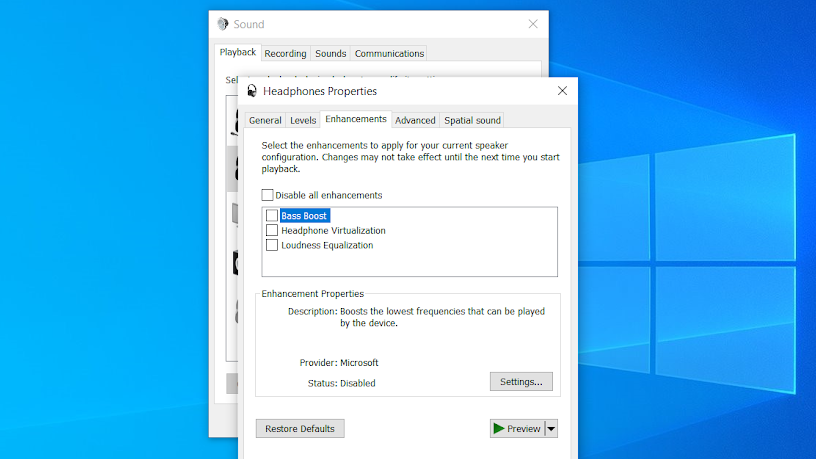
De nombreux téléphones et ordinateurs ont des "améliorations" audio que vous pouvez ajouter à votre musique, bien que celles-ci puissent souvent faire plus de mal que de bien. Si vous entendez une distorsion, assurez-vous que tous ces éléments sont désactivés.
Sous Windows, revenez aux paramètres audio comme décrit ci-dessus. Ensuite, sélectionnez l'appareil dans la liste et cliquez sur le bouton Propriétés. Parcourez les onglets ici et désactivez toutes sortes d'améliorations, du son spatial à l'amplification des basses, et tout ce que vous voyez. Toutes ces choses peuvent, en théorie, provoquer une distorsion de l'audio. Vous pouvez même essayer d'activer ou de désactiver le mode exclusif pour voir si cela résout l'un de vos problèmes.
Si vos problèmes concernent un iPhone plutôt qu'un ordinateur, accédez à Paramètres> Musique et assurez-vous que l'égaliseur est désactivé. Faites de même pour l'application musicale que vous utilisez pour écouter. Les téléphones Android auront des paramètres similaires dans l'application musicale de votre choix, bien que certains téléphones, comme les appareils Samsung Galaxy, puissent avoir d'autres améliorations audio dans leurs paramètres, alors creusez et recherchez des fonctionnalités telles que Dolby Atmos, Equalizers, Adapt Sound et d'autres améliorations. cela pourrait causer des problèmes.
Vous pouvez également modifier le codec audio utilisé pour les appareils Bluetooth : sous Android, revenez à vos paramètres Bluetooth, cliquez sur le rouage à côté de vos écouteurs et, si vous en avez la possibilité, essayez l'AAC ou l'aptX de qualité supérieure au lieu de la valeur par défaut. réglage. (Certains téléphones peuvent l'appeler "HD Audio".)
Déconnecter les autres appareils Bluetooth
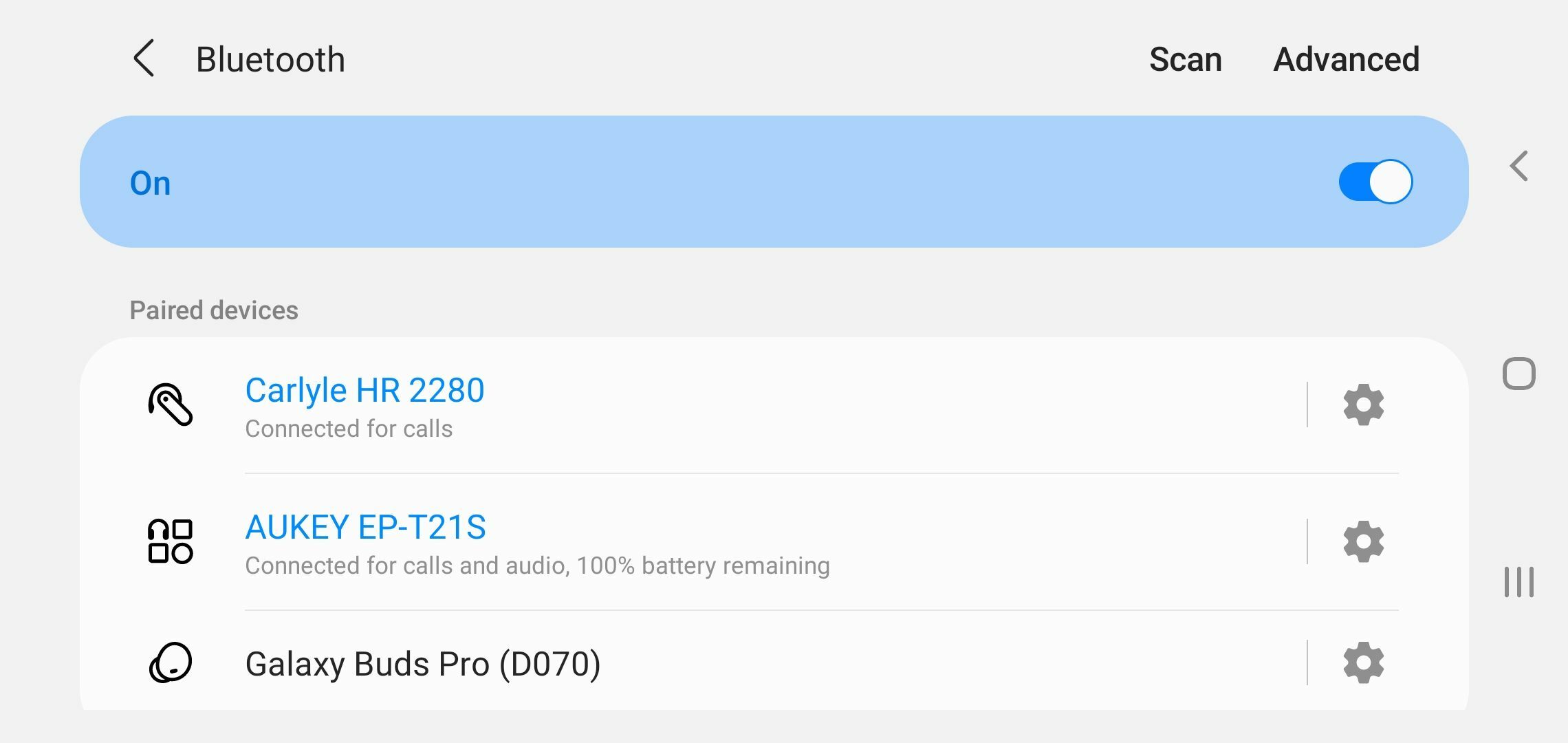
J'ai remarqué un problème étrange avec Bluetooth sur certains des téléphones que j'ai possédés dans le passé. Dans des cas aléatoires, ma musique sera déformée si plusieurs appareils Bluetooth sont connectés à la fois, comme une autre paire d'écouteurs à proximité ou ma smartwatch.
Si vous déconnectez l'appareil secondaire, vous constaterez peut-être que votre son est plus propre dans votre casque Bluetooth principal. (Si vous utilisez une smartwatch, vous pourrez peut-être résoudre ce problème en accédant aux paramètres de la montre et en désactivant les appels et l'audio multimédia.)
Beaucoup de ces "solutions" ne sont pas idéales, mais elles vous aideront au moins à contourner le problème jusqu'à ce que vous trouviez une option plus permanente et plus pratique. Ce sont également loin d'être les seules causes de distorsion - il y a tellement de téléphones et de PC que n'importe quel nombre de problèmes matériels, de bogues logiciels ou de bizarreries de pilotes pourraient produire le même comportement. Mais si vous avez de la chance, ces étapes vous aideront au moins à affiner la source afin que vous puissiez concentrer votre attention sur le bon appareil.
